Windows 10 Cusboonaysiinta Hal-abuurayaasha Rakibaadda ayaa xayiran [XALIYAY]
Hagaaji Windows 10 Cusboonaysiinta Hal-abuurka Rakibaadda ayaa xayiran: (Fix Windows 10 Creators Update installation stuck: ) Haddii ay dhibaato kaa haysato rakibidda Cusboonaysiinta Hal-abuurayaashii(Creators Update) ugu dambeeyay ee Microsoft ka dib waxaad joogtaa meesha saxda ah maadaama maanta aan xallin doono arrimaha Windows 10 Abuurayaasha(Creators) cusboonaysiinta dhibaatooyinka. Isticmaalayaasha ayaa ka cabanaya in Windows 10 Cusboonaysiinta Cusboonaysiinta(Creators Update) Rakibaadda ayaa ku xayiran 40% ama 90% ama xitaa xaaladaha qaarkood 99%. Si fiican(Well) dib-u-dejinta rakibidda mar labaad waxay keenaysaa isla dhibaatada waxayna u egtahay in casriyeynta abuurayaashu(Creators) aysan u rakibin sidii ay ahayd. Markaa annagoon wax wakhti lumin aan aragno sida dhabta ah ee loo xalliyo arrinta ku saabsan rakibaadda.

Windows 10 Cusboonaysiinta(Update) Hal-abuurayaasha Rakibaadda ayaa xayiran [XALIYAY]
Habka 1: Si ku meel gaadh ah u dami software ka-hortagga fayraska iyo Firewall(Method 1: Temporarily Disable Antivirus software and Firewall)
1.Right-guji astaanta Barnaamijka Antivirus-( Antivirus Program icon) ka ee ku yaal saxanka nidaamka oo dooro Disable.

2.Marka xigta, dooro wakhtiga uu Antivirus-ku sii ahaan doono naafo.( Antivirus will remain disabled.)

Xusuusin: Dooro wakhtiga ugu yar ee suurtogalka ah tusaale ahaan 15 daqiiqo ama 30 daqiiqo.
3.Marka la sameeyo, mar kale hubi haddii qaladku xalliyo iyo in kale.
4.Riix Windows Key + Waxaan dooro Control Panel.

5.Next, guji System and Security.
6.ka bacdi ku dhufo Windows Firewall.

7.Hadda ka soo gala daaqada bidix ku dhufo Daar ama dami Windows Firewall .(Turn Windows Firewall)

8. Dooro Demi Windows Firewall oo dib u bilow PC-gaaga. (Select Turn off Windows Firewall and restart your PC. )Oo arag haddii aad awoodid inaad hagaajiso Windows 10 Cusboonaysiinta abuurayaasha ayaa xayiran.( Fix Windows 10 Creators Update installation stuck.)
Haddii habka kore uusan shaqeynin iska hubi inaad raacdo tillaabooyinka saxda ah si aad mar kale u shido Firewall-kaaga.
Habka 2: Dib u bilaw Adeegyada Cusbooneysiinta Windows(Method 2: Restart Windows Update Services)
1.Riix Windows Key + R kadibna ku qor " services.msc " ( without quotes) oo ku dhufo Enter.

2. Hel adeegyada soo socda:
Adeegga Wareejinta Garaadka ee asalka ah (BITS) ( Background Intelligent Transfer Service (BITS))
Adeegga Xogta Dahsoon ee (Cryptographic Service)
Cusbooneysiinta Daaqadaha (Windows Update)
MSI(MSI Installer)
3.Right-guji mid kasta oo iyaga ka mid ah ka dibna dooro Properties . Hubi in noocooda Startup(Startup type) loo dhigay A utomatic.

4.Hadda haddii mid ka mid ah adeegyada kor ku xusan la joojiyo, hubi inaad gujiso Start oo hoos yimaada Xaaladda Adeegga.(Start under Service Status.)
5.Next, midig-guji adeega Windows Update oo dooro Dib u Bilow.(Restart.)

6. Riix Apply oo uu ku xigo OK kadibna dib u bilow kombayutarkaga si aad u badbaadiso isbedelada.
Eeg haddii aad awooddo inaad hagaajiso Windows 10 Cusboonaysiinta abuurayaasha rakibaadda ayaa xayiran, haddaysan(Fix Windows 10 Creators Update installation stuck,) ahayn markaa sii wad habka xiga.
Habka 3: Dib u magacaw FolderDistribution Software(Method 3: Rename SoftwareDistribution Folder)
1.Riix Windows Key + X kadibna dooro Command Prompt (Admin).
2.Hadda ku qor amarrada soo socda si aad u joojiso Adeegyada (Services)Cusbooneysiinta Windows(Windows Update) ka dibna ku dhufo Gelida(Enter) mid kasta:
net stop wuauserv
net stop cryptSvc
net stop bits
net stop msiserver

3.Next, ku qor amarka soo socda si aad u magacawdo FolderDistribution Folder(SoftwareDistribution Folder) ka dibna ku dhufo Enter :
ren C:\Windows\SoftwareDistribution SoftwareDistribution.old
ren C:\Windows\System32\catroot2 catroot2.old

4.Ugu dambeyntii, ku qor amarka soo socda si aad u bilowdo Adeegyada (Services)Cusbooneysiinta Windows(Windows Update) oo ku dhufo Gelida(Enter) mid kasta:
net start wuauserv
net start cryptSvc
net start bits
net start msiserver

5.Reboot your PC si aad u badbaadiso isbedelada. Mar labaad isku day inaad hubiso inaad awood u leedahay inaad hagaajiso Windows 10 (Fix Windows 10) Cusboonaysiinta abuurayaasha(Creators Update) ayaa xayiran iyo in kale.
Habka 4: Hubi in ay jirto meel bakhaar ah oo ku filan oo la heli karo( Method 4: Make sure there is enough Storage Space Available)
Si aad ugu rakibto cusboonaysiinta hal-abuurayaasha si guul leh, waxaad u baahan doontaa ugu yaraan 20GB oo meel bannaan ah diskkaaga. Uma badna in casriyeyntani ay baabi'in doonto dhammaan boosaska, laakiin waa fikrad wanaagsan in aad ugu yaraan 20GB oo boos ah ka xorayso nidaamkaaga darawalka si rakibiddu u dhammaystirto dhibaato la'aan. Hoos(Below) waxaa ah shuruudaha nidaamka cusboonaysiinta:
Processor : 1GHz ama ka dheereeya Processor
• RAM : 1GB oo ah 32-bit iyo 2GB oo loogu talagalay 64-bit
• Hard disk space: 16GB ee 32-bit OS iyo 20GB ee 64-bit OS
• Graphics Card: DirectX9 ama ka dib oo wata WDDM 1.0 darawal
Habka 5: Samee cilladaha Cusbooneysiinta Windows(Method 5: Run Windows Update Troubleshooter)
1.Ku qor "dhibaatooyinka" gudaha bar raadinta Windows oo dhagsii dhibka (Windows Search).(Troubleshooting.)

2.Next, ka dhanka bidix ee daaqada ka dooro View all.
3.Markaa liiska dhibaatooyinka(Troubleshoot) kombiyuutarka ka dooro Windows Update.

4.Raac tilmaamaha shaashadda oo u ogolow Windows Update Troubleshoot inuu socdo.

5.Dib u bilow kombayutarkaga oo marlabaad isku day in aad rakibto update-ga.
Habka 6: Dami Bilawga Degdega ah(Method 6: Disable Fast Startup)
1. Riix furaha Windows + R ka dibna ku qor " powercfg.cpl " oo ku dhufo gal si aad u furto Power Options .

2.guji Dooro waxa ay badhamada korontadu ku sameeyaan(Choose what the power buttons do) tiirka bidix ee sare.

3.Next, guji Beddel goobaha aan hadda la heli karin.(Change settings that are currently unavailable.)

4. Uncheck Daar Fast startup(Uncheck Turn on Fast startup) ka hoos Settings Shutdown.

5.Hadda guji Save Changes oo dib u bilow kombayutarkaga(Restart) .
Haddii kuwa kor ku xusan ay ku guuldareystaan inay joojiyaan bilaabista degdega ah markaa isku day tan:
1.Riix Windows Key + X kadibna ku dhufo Command Prompt (Admin).

2. Ku qor amarka soo socda cmd oo ku dhufo Gelida(Enter) :
powercfg -h off

3.Reboot si loo badbaadiyo isbedelada.
Tani dhab ahaantii waa inay hagaajisaa Windows 10 Abuurayaasha Cusboonaysiinta rakibaadda arrintu way xayiran tahay (Fix Windows 10 Creators Update installation stuck issue ) laakiin haddii kale markaa u sii wad habka xiga.
Habka 7: Isticmaal Qalabka DISM(Method 7: Use DISM Tool)
1.Riix Windows Key + X oo dooro Command Prompt ( Admin ).

2. Ku qor amarka soo socda cmd oo ku dhufo gal mid kasta:
a) Dism /Online /Cleanup-Image /CheckHealth b) Dism /Online /Cleanup-Image /ScanHealth c) Dism /Online /Cleanup-Image /RestoreHealth

3.Amarka DISM ha shaqeeyo oo sug inta uu dhamaynayo.
4. Hadii amarka kore uu shaqayn waayo isku day kan hoose:
Dism /Image:C:\offline /Cleanup-Image /RestoreHealth /Source:c:\test\mount\windows Dism /Online /Cleanup-Image /RestoreHealth /Source:c:\test\mount\windows /LimitAccess
Fiiro gaar ah: (Note:) Ku beddel(Replace) C:RepairSourceWindows meesha aad ka heli karto dayactirka ( Windows Installation or Recovery Disc ).
5.Reboot your PC si aad u badbaadiso isbeddellada oo aad aragto haddii aad awood u leedahay inaad hagaajiso Windows 10 Creators Update ku dhejinta ku dheggan(Fix Windows 10 Creators Update installation stuck) , haddii kale sii wad.
Habka 8: Ku Rakibi Cusboonaysiinta Qalabka Warbaahinta(Method 8: Install Update with Media Creation Tool)
1. Halkan kala soo deg Qalabka Warbaahinta.(Download Media Creation Tool here.)
2.Kabtayn xogtaada qaybta nidaamka oo keydi furaha shatiga
3.Start qalabka oo dooro in aad cusboonaysiiso PC this hadda.(Upgrade this PC now.)

4. Aqbal(Accept) shuruudaha shatiga.
5.Ka dib markii rakibaha uu diyaar yahay, dooro inaad ilaaliso faylasha iyo abka gaarka ah.(Keep personal files and apps.)
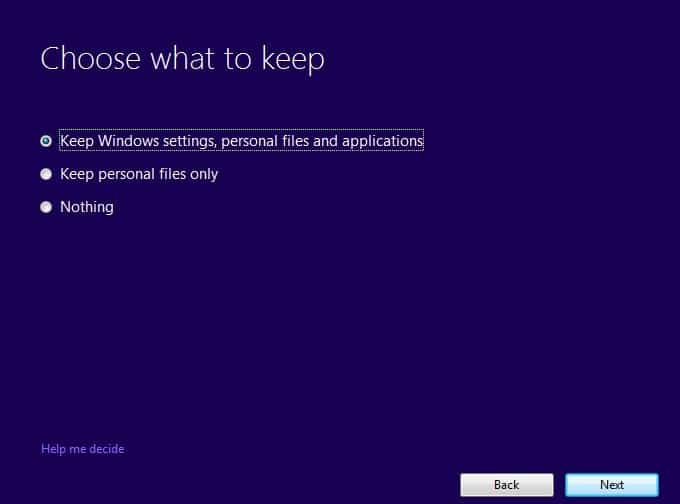
6. PC-gu wuxuu dib u bilaabi doonaa dhowr jeer, waadna fiicantahay inaad tagto.
Lagugula talinayaa adiga:(Recommended for you:)
- Ku beddel PowerShell Command Prompt gudaha Menu Context gudaha Windows 10(Replace PowerShell with Command Prompt in Context Menu in Windows 10)
- Sida loo kordhiyo Qaybta Drive-ka (C :) gudaha Windows 10(How to Extend System Drive Partition (C:) in Windows 10)
- Ku beddel Powershell Command Prompt gudaha Windows 10 Start Menu(Replace Powershell with Command Prompt in the Windows 10 Start Menu)
- Sida loo beddelo Hagaha Rakibaadda ee Windows 10(How to change the default Installation Directory in Windows 10)
Taasi waa haddii aad si guul leh u hagaajiso Windows 10 Cusbooneysii Hal-abuurayaasha Rakibaadda( Fix Windows 10 Creators Update installation stuck) laakiin haddii aad wali wax su'aalo ah ka qabto boostadan waxaad xor u tahay inaad ku weydiiso qaybta faallooyinka.
Related posts
Windows 10 Cusboonaysiinta Abuuraha ayaa ku guul darreystay in la rakibo [ xaliyay]
Aaladda USB Aan Ku Shaqeyneynin Windows 10 [XALIYAY]
Tilmaanta Mouse-ka ee Windows 10 [XALIYAY]
Dareewalkii soo bandhigay ayaa joojiyay jawaab celinta wuxuuna helay khalad [SOLVED]
WiFi waxay sii wadaa inay ka goyso gudaha Windows 10 [XALIYAY]
Jooji Windows 10 Cusbooneysii Gebi ahaanba [GUIDE]
Khaladka Shaqada MS-DOS ee aan sax ahayn Windows 10 [XALIYAY]
Windows Explorer wuu joojiyay shaqadii [XALIYEY]
App-ka Sawirku wuu ku sii socdaa shilku Windows 10 [la xaliyay]
Dejinta amniga hadda ma oggola in faylkan la soo dejiyo [XALIYAY]
Ku xidh to Start Menu Ikhtiyaarka ayaa ka maqan Windows 10 [XALIYAY]
Jiirka iyo Kiiboodhka Aan ku Shaqeyn Windows 10 [XALIYAY]
Ciladda Musuqmaasuqa Xogta Cusbooneysiinta Daaqadaha [XALIYAY]
Hagaaji Windows 10 kama soo bixi doono USB [XALIYAY]
Cusboonaysiinta Daaqadaha ayaa xayiray soo dejinta cusbooneysiinta
Kumbuyuutarku si aan kala sooc lahayn ayuu dib ugu bilaabmaa Windows 10 [XALIYAY]
PC-gaagu Kuma Xidhna Cilada Internetka [XALIYAY]
Qaabka diyaaradda oo aan damin gudaha Windows 10 [XALIYAY]
Khalad 1962: Ma jiro Nidaam Hawleed La Helay [la Xaliyey]
Hagaajin Daaqadaha Ma Dhammaystiri Karin Rakibaadda [XALIYAY]
